Fix: Shockwave Flash ist in Google Chrome abgestürzt
Veröffentlicht: 2020-06-02Shockwave Flash ist in Google Chrome abgestürzt, was für Chrome-Benutzer ziemlich häufig vorkommt, wenn sie Videos im Browser streamen. Google Chrome verwendet einen eingebauten Shockwave-Flash im Gegensatz zu anderen Browsern, die den Flash des Hostsystems verwenden, um die Video-Streaming-Funktion auszuführen.
Lassen Sie uns also in diesem Beitrag im Detail verstehen, was Flash ist, was zu diesem „Shockwave Flash Crash Error“ führt und wie Sie damit umgehen oder ihn bestmöglich beheben können.
Empfohlene Methode, um den Absturz von Shockwave Flash in Chrome zu stoppen
Wenn Ihr Grafikkartentreiber nicht auf dem neuesten Stand ist, kann es gelegentlich zu der Fehlermeldung „Folgendes Plug-in ist abgestürzt: Shockwave Flash“ kommen. Der beste Weg, das Problem zu lösen, ist die Verwendung eines dedizierten Treiberverwaltungsprogramms wie Bit Driver Updater . Dieses Programm aktualisiert alle Ihre veralteten und beschädigten Grafikgerätetreiber und gibt Ihnen die Erfahrung einer schnelleren und reibungsloseren PC-Leistung.
Um den neuesten Grafiktreiber kostenlos herunterzuladen, klicken Sie auf den unten angegebenen Link!

Was ist Flash?
Obwohl es sich um eine veraltete Technologie handelt, wird Flash immer noch zum Streamen von Videos verwendet . Im Chrome-Browser existiert es als eingebaute Technologie. Jedes System verfügt außerdem über Flash als integrierte Technologie, um das Video-Streaming zu erleichtern.
Jetzt verliert Flash jedoch seine Bedeutung, da es auf den meisten Plattformen ausläuft. Android hat diese Technologie vor einiger Zeit eingestellt, während iOS diese Technologie nie verwendet hat. Adobe wird auch die Flash-Technologie bis Ende dieses Jahres (2020) unterstützen.
Die meisten Websites wechseln von Flash zu HTML5. Zu den Vorteilen von HTML5 gehört die Verwendung einer leichteren Technologie, die schneller als Flash ist und weniger Batterie verbraucht.
Google hat Flash in Chrome bereits als Standardtechnologie deaktiviert, verwendet es aber immer noch, wenn der Benutzer eine Website besucht, die HTML5 nicht unterstützt.
Was führt dazu, dass Shockwave Flash so oft abstürzt?
Nachdem wir nun verstanden haben, was Flash-Technologie ist, werden Sie sich jetzt fragen, was der Fehler „Shockwave Flash crash in Google Chrome“ bedeutet?
Wie wir bereits erwähnt haben, verwendet Google Chrome Flash-Technologie, um Videos zu streamen, und es gibt eine Flash-Technologie, die gleichzeitig auch in Ihrem System funktioniert.
Wenn Sie sich in einem anderen Browser befinden, stoßen Sie nicht auf Shockwave-Flash-Abstürze, da es ausschließlich auf die eingebaute Flash-Technologie des Systems angewiesen ist, um die Videos abzuspielen.
In Chrome stoßen Benutzer jedoch auf den Fehler Shockwave Flash has crashed, da Chrome beim Streamen eines Videos versucht, sowohl die Betriebssysteminstallation von Flash als auch die Chrome-Installation von Flash zu verwenden. Daher versuchen beide Blitze, dieselbe Aufgabe auszuführen. Letztendlich wird Chrome verwirrt und dies führt dazu, dass Flash vollständig heruntergefahren wird.
Lesen Sie mehr: So deaktivieren Sie Autoplay-Videos in Chrome und Firefox
Wie kann man bestätigen, ob der Konflikt zwischen den beiden Blitzen die wahre Ursache des Fehlers ist?
- Gehen Sie zu Chrome und geben Sie in der Adressleiste about: plugins ein und drücken Sie die Eingabetaste .
- Eine Liste der auf Chrome installierten Plug-Ins wird angezeigt.
- Wenn das Plug-in für den Flash -Eintrag zwei Dateien anzeigt, dann sehen Sie sich das genauer an.
- Klicken Sie auf die Umschaltfläche [+] Details in der oberen rechten Ecke des Browsers.
- Erweitern Sie die Plug-in-Einträge und sehen Sie sich den Eintrag für Flash genau an.
- Wenn Sie zwei Einträge für Flash sehen (einer gehört zur Chrome -Installation und der andere zur Installation des Host-Betriebssystems ), deaktivieren Sie den Link für die Chrome-interne Installation von Flash.
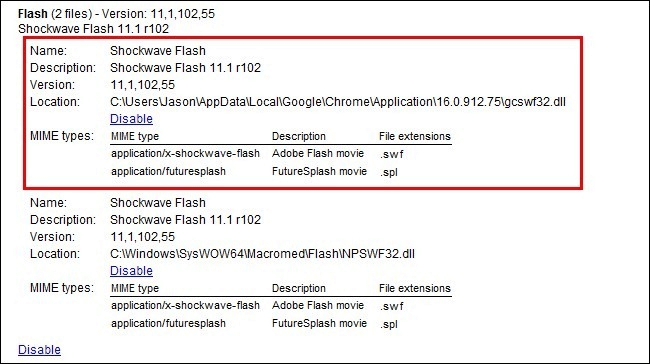
- Schließlich können Sie den Chrome-Tab schließen und Chrome neu starten.
Wie behebt man den Shockwave Flash-Fehler in Google Chrome?
Lesen Sie jetzt weiter, um die effektiven Lösungen zur Behebung von Flash-Abstürzen im Chrome-Fehler zu finden.
Lösung 1: Deaktivieren Sie Chrome-Add-Ons und -Erweiterungen
Manchmal können die Chrome-Erweiterungen und -Add-Ons, die dem Browser hinzugefügt werden, zu dem Problem eines Shockwave-Flash-Absturzfehlers führen.
Normalerweise helfen Erweiterungen wie Werbeblocker , die Leistung des Browsers zu verbessern, aber manchmal können sie die normale Funktion des Browsers beeinträchtigen.
Schritt 1: Sie können den Chrome-Browser öffnen und dann auf die drei vertikalen Punkte in der äußersten rechten Ecke des Browsers klicken.
Schritt 2: Außerdem müssen Sie die Option Weitere Tools öffnen.
Schritt 3: Sie müssen zu den Erweiterungen gehen und darauf doppelklicken.
Schritt 4: Schalten Sie den Schalter um, um alle Erweiterungen zu deaktivieren, und schließen Sie dann das Chrome-Browserfenster.
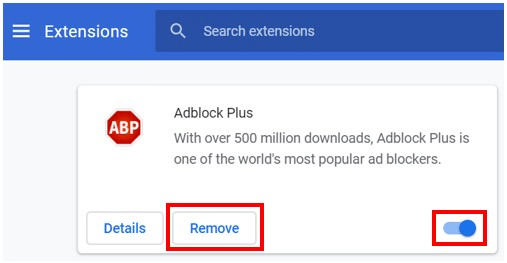
Schritt 5: Starten Sie den Browser neu und überprüfen Sie dann, ob das Problem behoben ist oder nicht.
Schritt 6: Wenn Sie immer noch sehen, dass das Problem nicht behoben ist, können Sie die Erweiterungen aktivieren und selbst eine andere Lösung ausprobieren.
Lösung 2: Deaktivieren Sie die Hardwarebeschleunigungseinstellung
Manchmal kann die Hardwarebeschleunigung die Systemleistung beeinträchtigen und den Shockwave-Flash-Crash-Fehler verursachen. Die Hardwarebeschleunigung verbessert das Video- und Spielerlebnis, kann aber auch gegenteilige Auswirkungen haben.
Das Deaktivieren kann eine gute Lösung sein, und so kann es deaktiviert werden:

Schritt 1: Navigieren Sie aus dem Menü des Chrome-Browsers zu den Einstellungen.
Schritt 2: Wenn sich das Einstellungsfenster öffnet, müssen Sie nach unten zur Option Erweitert scrollen und darauf tippen.
Schritt 3: Unter der Kategorie „System“ sehen Sie die Option „Hardwarebeschleunigung verwenden, wenn verfügbar“.
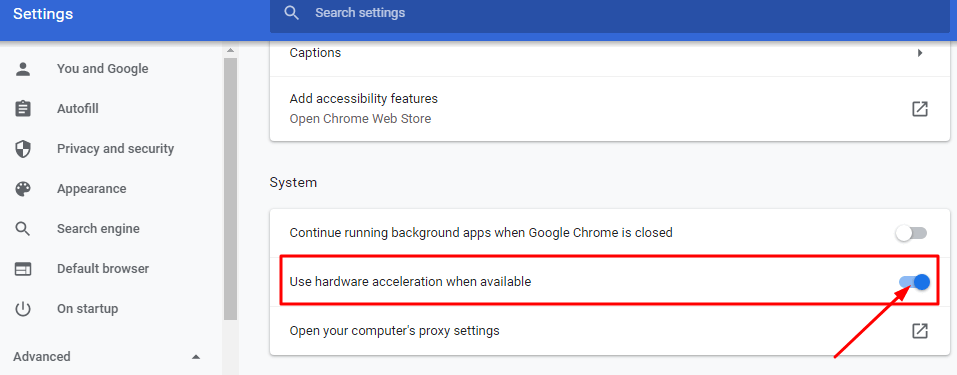
Schritt 4: Schalten Sie den Schalter um, um ihn auszuschalten.
Schritt 5: Öffnen Sie dann den Chrome-Browser erneut, um zu überprüfen, ob Ihr Problem behoben ist oder nicht. Fahren Sie daher mit der nächsten Option fort.
Lesen Sie mehr: Beste Treiber-Updater-Tools für Windows
Lösung 3: Aktualisieren Sie den Grafiktreiber automatisch
Ein beschädigter, beschädigter oder fehlender Grafikkartentreiber kann möglicherweise den Fehler „Shockwave Flash has crashed in Google Chrome“ verursachen. Sie können diesen Fehler beheben, indem Sie den Grafikkartentreiber reparieren. Sie fragen sich, wie es einfach und schnell geht?
Keine Sorge, wir haben dafür gesorgt, indem wir Ihnen eine intelligente Lösung anbieten, die Ihre fahrerbezogenen Bedürfnisse erfüllt. Alles, was Sie tun müssen, ist, die Bit Driver Updater-Software herunterzuladen und auf Ihrem System zu installieren, und dann lassen Sie dieses Tool Ihre Gerätetreiber immer auf dem neuesten Stand halten und auch Ihre Systemleistung angemessen aufrechterhalten.

Bit Driver Updater bietet beeindruckende Funktionen wie die automatische Scanfunktion in Echtzeit, um fehlerhafte oder beschädigte Treiber ständig zu erkennen. Sie können Ihre vorhandenen Treiber sichern und bei Bedarf wiederherstellen.
Dieses Tool enthält eine umfangreiche und extrem aktualisierte Treiberdatenbank mit 160000 WHQL-zertifizierten offiziellen Gerätetreibern von mehreren Softwaremarken.
Die Download-Geschwindigkeit ist im Vergleich zu anderen Tools recht schnell und Sie können Ihre Treiber im Handumdrehen aktualisieren. Darüber hinaus bietet dieses Tool auch eine Ausschlussliste, um bestimmte Treiber gemäß Ihrer Wahl und Ihren Anforderungen aus dem Aktualisierungsprozess auszulassen.
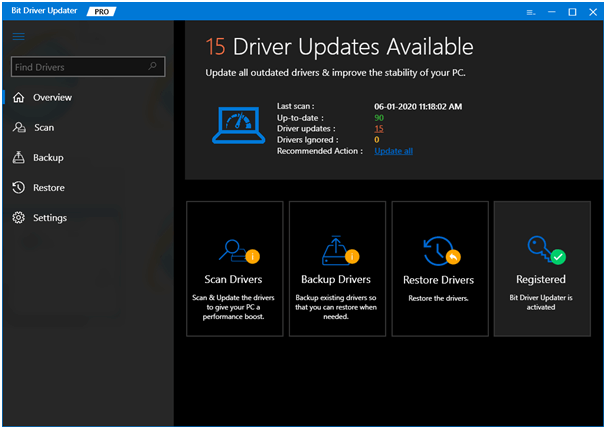
Schritte zum Aktualisieren des Grafiktreibers:
Schritt 1: Installieren Sie Bit Driver Updater auf Ihrem System.
Schritt 2: Mit der Scan-Funktion können Sie einen schnellen Scan durchführen, um fehlerhafte oder im System fehlende Treiber zu identifizieren.
Schritt 3: Nach dem Scannen ruft das Tool die Ergebnisse für Sie ab, wie im Bild oben gezeigt.
Schritt 4: Sie haben die Möglichkeit, das Tool herunterzuladen und die aktualisierten Versionen all dieser Gerätetreiber zu installieren, indem Sie auf die Schaltfläche „Alle aktualisieren“ tippen, oder Sie können die Treiber einzeln aktualisieren.
Schritt 5: Zuletzt können Sie Ihren Computer neu starten und den Chrome-Browser öffnen, um zu überprüfen, ob Sie den Fehler endlich behoben haben.

Lösung 4: Google Chrome neu installieren oder aktualisieren
Um Shockwave-Flash-Abstürze in Chrome zu beheben, können Sie versuchen, Chrome zu aktualisieren. Es hilft, Fehler zu beheben und die Leistung des Chrome-Browsers insgesamt zu verbessern .
Schritt 1: Starten Sie den Chrome-Browser.
Schritt 2: Klicken Sie auf das Menüsymbol (drei vertikale Punkte in der äußersten rechten Ecke) und wählen Sie dann die Option „Hilfe“.
Schritt 3: Öffnen Sie als nächstes die Option Über Google Chrome und Chrome erkennt automatisch, ob ein Update verfügbar ist.
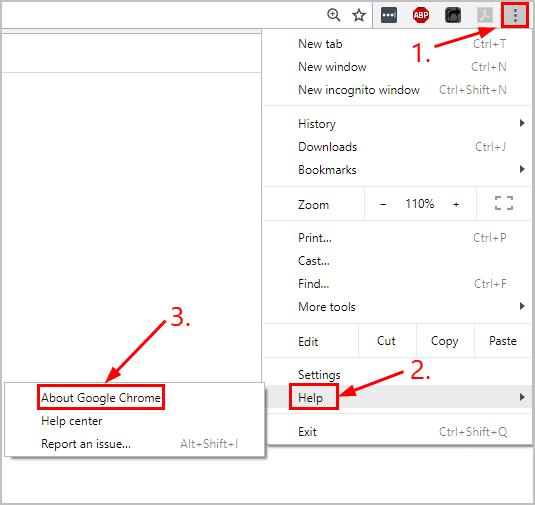
Schritt 4: Wenn ein Update verfügbar ist, beginnt es mit der Aktualisierung des Browsers und Sie können einfach den Anweisungen auf dem Bildschirm folgen, um das Update abzuschließen.
Schritt 5: Wenn jedoch kein Update verfügbar ist, können Sie Chrome einfach deinstallieren und aus dem Windows Store oder von Google neu installieren.
Schritt 6: Öffnen Sie nun Chrome und streamen Sie Ihre Lieblingsvideos .
Lösung 5: Malware und Spyware entfernen
Manchmal kann das Vorhandensein jeglicher Art von Malware im System neben einigen anderen Problemen und Störungen zu Flash-Crash-Problemen führen . Dies liegt daran, dass viele Spyware den Chrome-Browser instabil machen.
Sie können einen effektiven und fortschrittlichen Virenschutz verwenden, um Ihr System gründlich und gründlich zu scannen. Darüber hinaus können Sie auch Tools zum Entfernen von Spyware verwenden , um schädliche Spyware aus dem System zu entfernen.
Sie können andere im System erkannte Formen von Malware mit Hilfe des Antivirentools entfernen oder blockieren und dann wie bisher den Google Chrome-Browser verwenden.
Lösung 6: Setzen Sie die Browsereinstellungen zurück, um unerwünschte Programme und Malware zu entfernen
Sie können unerwünschte Programme oder Malware mit Hilfe der Chrome-Browsereinstellungen direkt von Ihrem System entfernen und den Chrome-Browser von allen störenden Programmen bereinigen, die auf verschiedene Weise Fehler verursachen und die Benutzererfahrung beeinträchtigen.
Sie können die Website des Google Chrome-Hilfezentrums besuchen oder die folgenden Schritte ausführen:
Schritt 1: Navigieren Sie zum Chrome-Browsermenü und klicken Sie auf Mehr .
Schritt 2: Gehen Sie dann zu den Einstellungen und gehen Sie zum Abschnitt Erweitert der Einstellungen.
Schritt 3: Sie finden die Option „Zurücksetzen und bereinigen“.
Schritt 4: Hier können Sie auf die Option „Einstellungen auf ihre ursprünglichen Standardwerte zurücksetzen“ klicken und dann auf „Einstellungen zurücksetzen“ klicken.
Schritt 5: Unter der Option „Einstellungen auf ihre ursprünglichen Standardwerte zurücksetzen“ sehen Sie eine weitere Option namens „Computer bereinigen“.
Schritt 6: Wenn Sie auf diese Option klicken, wird Malware von Ihrem System entfernt.
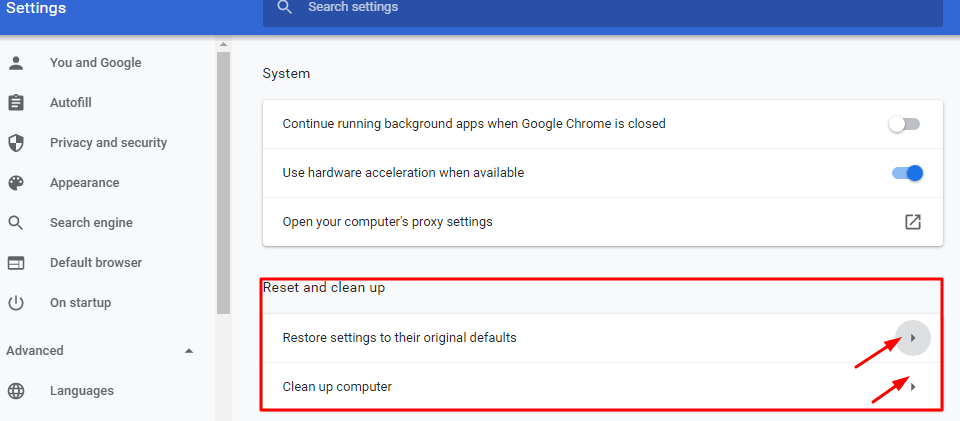
Sobald Sie dies tun und den Chrome-Browser nach dem Zurücksetzen von Chrome neu starten, werden alle Programme, die Probleme verursachen, effektiv entfernt und Chrome absturzfrei gemacht.
Behoben: Shockwave Flash stürzt in Google Chrome ab
Mit Hilfe der oben genannten Hacks und Lösungen können Sie den Shockwave Flash Crash-Fehler jetzt mühelos und schnell beheben.
Das Aktualisieren des Grafiktreibers, das Entfernen von Malware und die Neuinstallation des Chrome-Browsers können definitiv Abhilfe schaffen und den wiederkehrenden Fehler für Sie beheben.
Ich hoffe, Sie fanden diese Anleitung zur Fehlerbehebung hilfreich. Abonnieren Sie unseren Newsletter, um weitere allgemeine Tipps und Hacks zur Fehlerbehebung zu erhalten, und bleiben Sie auf dem Laufenden.
